Toshiba 노트북 시스템이 USB 부팅을 변경합니다.
- 王林앞으로
- 2024-02-11 15:06:241034검색
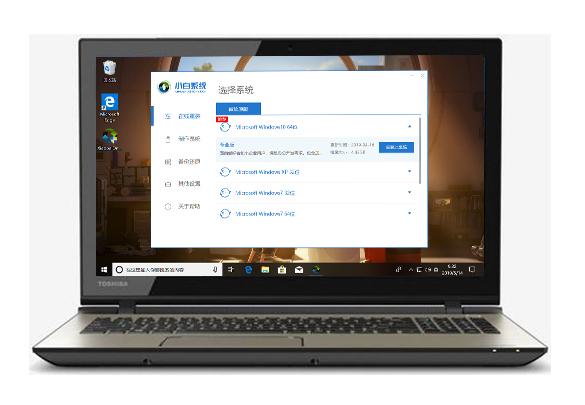
php 편집기 Xinyi가 Toshiba 노트북 시스템에서 U 디스크 부팅을 변경하는 방법을 소개합니다. 경우에 따라 시스템 충돌, 시스템 재설치 등의 이유로 USB 플래시 드라이브를 통해 노트북을 시작해야 할 수도 있습니다. Toshiba 노트북의 U 디스크 부팅 설정은 비교적 간단합니다. 아래 단계를 따르십시오. 먼저 준비된 U 디스크를 노트북의 USB 인터페이스에 삽입한 다음 컴퓨터를 켜고 빠르게 F12 또는 ESC 키를 눌러 부팅 메뉴로 들어간 다음 U 디스크를 부팅으로 선택합니다. 장치를 누르고 Enter 키를 눌러 마지막으로 메시지에 따라 USB 부팅 설정을 완료합니다. 이 간단한 방법을 통해 Toshiba 노트북의 시작 모드를 쉽게 변경할 수 있어 시스템 유지 관리 및 수리가 용이합니다.
1. Xiaobai의 원클릭 시스템 재설치 도구를 다운로드하세요
2. 정상적인 인터넷 액세스가 가능한 Toshiba 노트북

2. 주의사항
1. 설치 전 컴퓨터 드라이브 문자가 2개 이상, 시스템 외부 디스크 공간이 8g 이상인지 확인하세요.
2. 시스템 C 디스크 데이터가 백업되었는지 확인하세요
3. 작동하기 전에 컴퓨터 바이러스 백신 소프트웨어를 꺼주세요
3. 자세한 설치 단계(win10 시스템을 예로 들어)
1. Xiaobai의 원클릭 재설치 시스템을 다운로드하고 두 번 클릭하여 로컬 환경 감지에 들어가서 엽니다. 아래 사진:
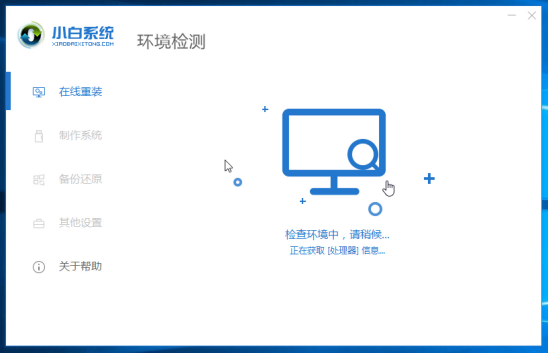
2. 현재 초보자 시스템은 매우 간단하며, 시스템을 선택하면 바로 나타납니다. 일반적으로 권장 시스템을 설치하고 클릭하여 확장한 다음 이 시스템 설치를 클릭하는 것이 좋습니다.
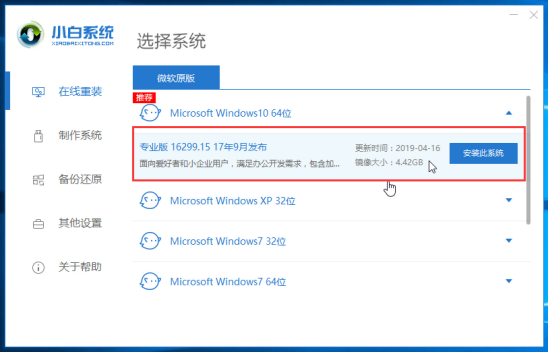
셋. 그런 다음 설치하려는 소프트웨어를 확인하고 아래 그림과 같이 다음을 클릭하십시오.
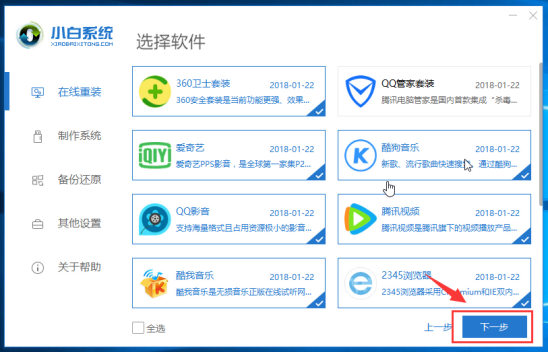
IV. 시스템 이미지, 시스템 소프트웨어 및 관련 드라이버 다운로드는 자동으로 이루어집니다. 컴퓨터를 조작하는 대신 다른 일을 먼저 할 수 있습니다.
참고: 다운로드 및 설치 프로세스 중에는 컴퓨터를 작동하거나 잠자기 또는 종료하지 마십시오. 그렇지 않으면 설치가 실패합니다. 완전 자동 설치.
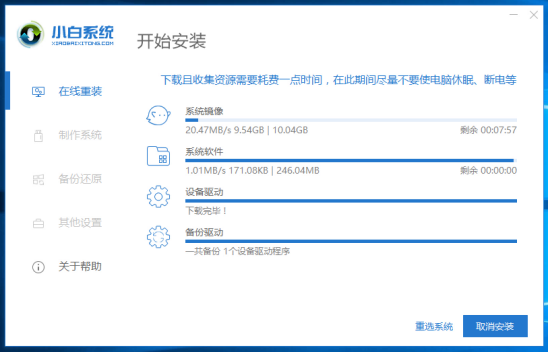
5. 컴퓨터 근처에 있는 경우 수동으로 클릭하여 즉시 다시 시작할 수 있습니다. 그렇지 않으면 아래 그림과 같이 컴퓨터가 10초 후에 자동으로 다시 시작됩니다.
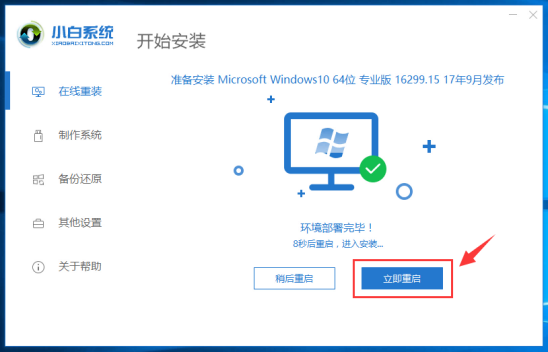
6. 컴퓨터가 다시 시작되면 전원 켜기 옵션이 나타납니다. 10초 후에 자동으로 선택됩니다. 이를 무시하거나 pe msdn을 선택하고 Enter를 눌러 확인할 수 있습니다. 아래 사진 :
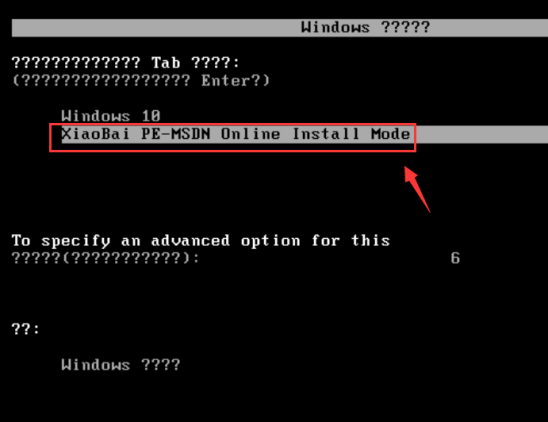
7. 몇 분 정도 기다린 후 Xiaobai 설치 도구가 자동 시스템 설치를 시작합니다.
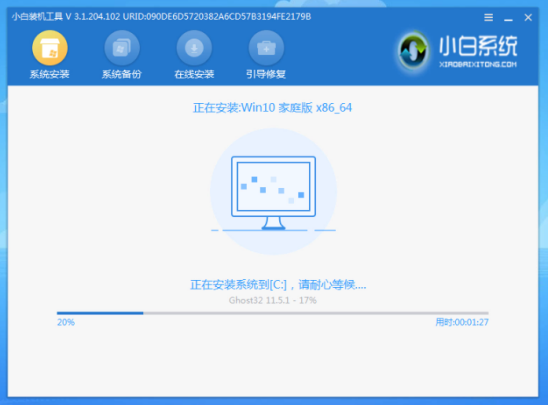
8. 설치 후 10초 후에 자동으로 컴퓨터를 다시 시작하거나 아래 그림과 같이 수동으로 클릭하여 즉시 다시 시작합니다.
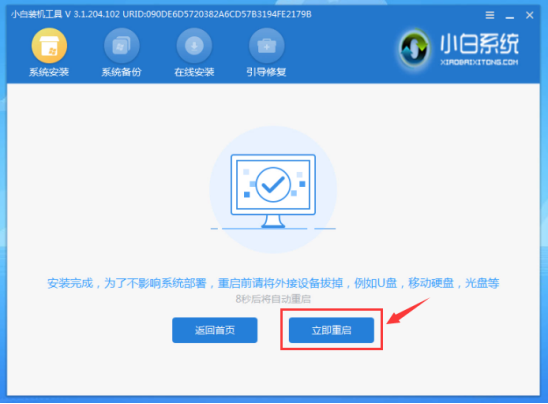
9. 설치 프로세스 중에 컴퓨터가 자동으로 여러 번 다시 시작됩니다. 걱정하지 마십시오. 설치가 완료되고 시스템에 들어갈 때까지 기다리십시오. 아래 그림과 같이:

10. 시스템 설치가 완료되었음을 축하드리며, 시스템을 사용하실 수 있습니다. Xiaobai 시스템을 이용해 주셔서 감사합니다.
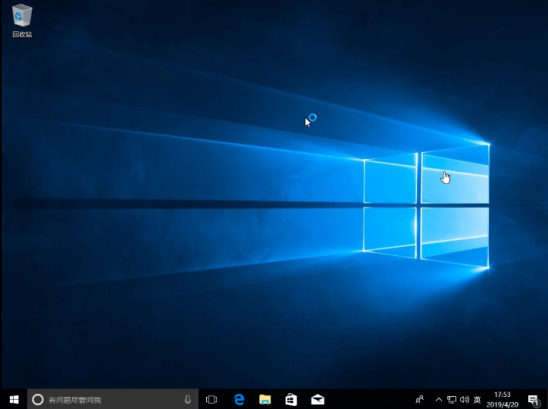
그럼 컴퓨터가 시스템으로 부팅되지 않으면 어떻게 되나요?
해결책: 작은 흰색 시스템을 사용하여 USB 부팅 도구를 만든 다음 시스템을 다시 설치하세요. 아래 링크를 참조하세요.
위 내용은 Toshiba 노트북 시스템이 USB 부팅을 변경합니다.의 상세 내용입니다. 자세한 내용은 PHP 중국어 웹사이트의 기타 관련 기사를 참조하세요!

